VDX
Branding af VDX-møderum
Vejledning
I som organisation kan tilpasse udseendet af de møderum, I bruger igennem VDX. Her forklarer vi, hvordan du som bruger af VDX kan tilpasse de mest efterspurgte elementer i møderummet.
Yderligere info
VDX er baseret på Pexip Infinity, som er det videosoftware der kører på vores servere. Vi linker derfor til deres dokumentation (på engelsk), som er mere dybdegående, hvis man ønsker at gå i detaljer med sine muligheder.
Overordnet introduktion til temaer: https://docs.pexip.com/admin/themes.htm
Specifik information om filerne, der definerer et tema: https://docs.pexip.com/admin/themes_file_requirements.htm
Hent VDX standardtemaet
Standardtemaet kan hentes i VDX Management.
Klik på Services og derefter på Møderumstemaer.
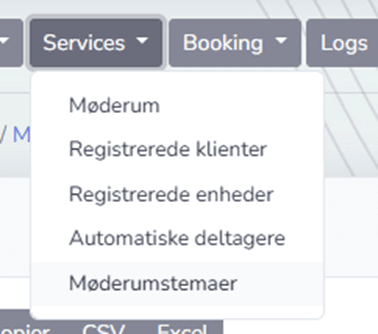
Linket til at hente vdx_default_theme.zip findes under organisationens liste af møderumstemaer.

Generelt for temaer i VDX
Softwaren (Pexip Infinity), som kører videomødet, bruger en lang række standardfiler, der ligger på serveren. Filerne i VDX standardtemaet overskriver standardfilerne på serveren. I tilpasser derfor temaet ved at tilføje, ændre, eller erstatte en eller flere af filerne i det downloadede VDX standardtema.
Dette betyder også, at hvis I ønsker at forhindre et billede, en tekst eller en lyd i at blive vist eller afspillet i jeres videomøde, skal I overskrive den pågældende fil med en tom fil. Hvis I nøjes med at slette filen, vil den pågældende standardfil blive brugt i stedet.
Tilpasning af lydfiler
Størstedelen af filerne i temaet er danske oversættelser af de lydfiler, som Pexip Infinity bruger.
Vi har fået udarbejdet vores oversættelser af speakeren.dk, så hvis I ønsker at få foretaget ændringer og gerne vil bruge den samme stemme, kan I kontakte Kasper på info@speakeren.dk.
Lydfilerne skal være i følgende format: .WAV, 16-bit, mono, 48.000 Hz
Nedenstående tabel viser de lydfiler og deres indhold, som findes i VDX-temaet.
Lydfiler
| 2sd-invalid-number-three-times-disconnect_48kHz_mono.wav | “Du har indtastet et ugyldigt nummer tre gange. Videomødet afbrydes.” |
| 2sd-not-entered-valid-number-disconnect-call_48kHz_mono.wav | “Du har ikke indtastet et gyldigt nummer. Videomødet afbrydes.” |
| 2sd-number-not-valid-try-again_48kHz_mono.wav | “Det nummer du har indtastet, er ikke gyldigt. Prøv venligst igen.” |
| 2sd-please-hold-connect-you_48kHz_mono.wav | “Vent venligst mens vi forsøger at forbinde dit videomøde.” |
| conf-ai_started_48kHz_mono.wav | “Dette videomøde vil blive behandlet af kunstig intelligens.” |
| conf-ai_stopped_48kHz_mono.wav | “Behandlingen af kunstig intelligens for dette videomøde er stoppet.” |
| conf-call-will-be-disconnected_48kHz_mono.wav | “Dit videomøde vil nu blive afbrudt.” |
| conf-capacity_exceeded_48kHz_mono.wav | “Kapaciteten for videomødets system er blevet overskredet” |
| conf-getpin_48kHz_mono.wav | “Indtast venligst videomødets pinkode.” |
| conf-getpin_pound-key_48kHz_mono.wav | “Indtast venligst videomødets pinkode. Efterfulgt af firkant.” |
| conf-insufficient_licenses_48kHz_mono.wav | “Der er ikke flere videomødelicenser tilgængelige.” |
| conf-invalid_license_48kHz_mono.wav | “Videomødesystem licens er ugyldigt.” |
| conf-invalidpin_48kHz_mono.wav | “Pinkoden er ugyldig for dette videomøde.” |
| conf-leaderhasleft_48kHz_mono.wav | “Videomødets vært har forladt videomødet.” |
| conf-live_captions_started_48kHz_mono.wav | “Liveundertekster er slået til. Hvis du fortsætter med at deltage i videomødet, vil dette blive set som dit samtykke.” |
| conf-live_captions_stopped_48kHz_mono.wav | “Liveundertekster er slået fra.” |
| conf-participant_entry_tone_48kHz_mono.wav | <tom fil> |
| conf-participant_exit_tone_48kHz_mono.wav | <tom fil> |
| conf-participant_is_in_lobby_48kHz_mono.wav | “Velkommen til venterummet. Vent venligst og din videomødevært vil lukke dig ind i videomødet snart.” |
| conf-participant_locked_out_48Khz_mono.wav | Tre banke-på lyde |
| conf-placeintoconf_48kHz_mono.wav | “Velkommen til videomødet.” |
| conf-public_streaming_started_48kHz_mono.wav | “Dette videomøde bliver streamet til offentligheden.” |
| conf-public_streaming_stopped_48kHz_mono.wav | “Streaming til offentligheden af dette videomøde er stoppet.” |
| conf-recording_started_48kHz_mono.wav | “Dette videomøde bliver optaget.” |
| conf-recording_stopped_48kHz_mono.wav | “Optagelse af dette videomøde er stoppet.” |
| conf-streaming_started_48kHz_mono.wav | “Dette videomøde bliver streamet.” |
| conf-streaming_stopped_48kHz_mono.wav | “Streaming af dette videomøde er stoppet.” |
| conf-test_call_48kHz_mono.wav | “Lad os teste din video- og lydforbindelse. Tal højt og tæl fra et til tre.” |
| conf-test_call_audio_only_48kHz_mono.wav | “Lad os teste din lydforbindelse. Tal højt og tæl fra et til tre.” |
| conf-test_call_disconnect_48kHz_mono.wav | “Lad os teste din lydforbindelse. Tal højt og tæl fra et til tre.” |
| conf-transcribing_started_48kHz_mono.wav | “Dette videomøde bliver transskriberet.” |
| conf-transcribing_stopped_48kHz_mono.wav | “Transskriberingen af dette videomøde er stoppet.” |
| conf-waitforleader_48kHz_mono.wav | “Venter på videomødeværten for dette videomøde.” |
| conf-waithostpin_48kHz_mono.wav | “Venter på videomødeværten for dette videomøde. Hvis du er værten, skal du indtaste din pinkode nu.” |
| conf-waithostpin_pound-key_48kHz_mono.wav | “Venter på videomødeværten for dette videomøde. Hvis du er værten, skal du indtaste din pinkode nu. Efterfulgt af firkant.” |
| conf-you_are_the_only_participant_48kHz_mono.wav | “Du er lige nu den eneste deltager i videomødet.” |
Tilpasning af transitiosvisninger (splash screens)
I VDX bliver man i visse tilfælde mødt af en transitionsvisning, f.eks. mens man venter på at komme ind i et videomøde eller hvis man er den eneste i møderummet.
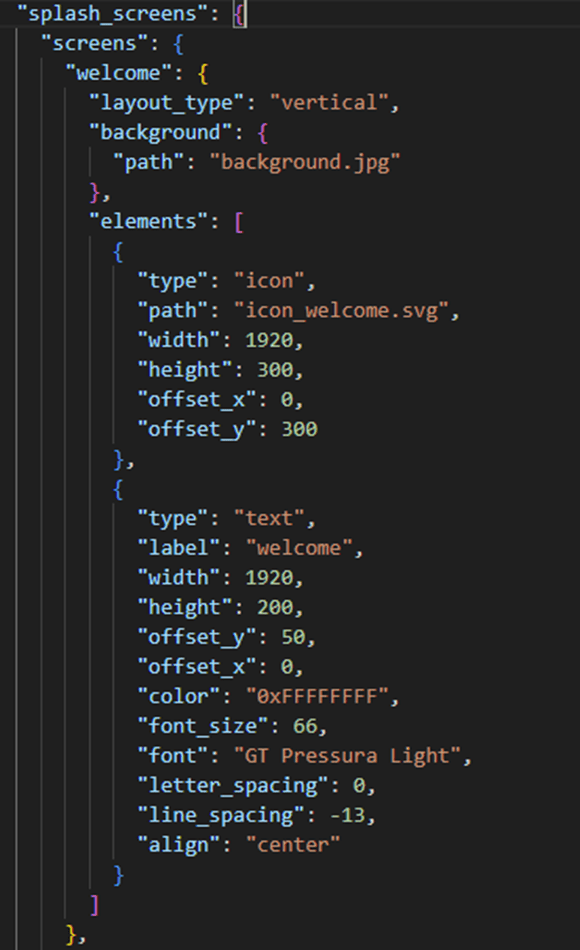
Hver transitionsvisning består af:
- Et baggrundsbillede
- Et ikon bestående af en svg-fil
- Et tekstelement
Disse konfigureres i filen themeconfig.json, under feltet “splash_screens”.
Her findes:
”screens”: Indeholder konfigurationen for de enkelte visninger
”labels”: Indeholder de tekster, der knytter sig til visningerne
Felterne hænger sammen via navnet. For eksempel:
”splash_screens” → ”screens” → ”welcome”
bruger teksten fra:
”splash_screens” → ”labels” → ”welcome”
Skift baggrundsbilleder
Som standard bruger alle transitionsvisningerne den samme fil ”background.jpg”. Ønsker I at bruge flere baggrunde kan der lægges flere filer i temaet. Det er dog vigtigt, at filnavnene starter med background_, f.eks. background_welcome.jpg.
Baggrundsbillederne skal være i .jpg format, og have dimensionerne 1920×1080 pixels.
I stedet for baggrundsbillederne kan man også vælge blot at bruge en farve. Dette gøres med:
"background": {"color": "0x323232"} hvor værdien er en farve skrevet som hexadecimal.
Dette skal stå i stedet for "background": {"path": "background.jpg"}
Skift ikoner
Ikonerne kan skiftes ved at tilføje dem til temaet og ændre ”path” på den pågældende visning, eller ved at navngive filen det samme som det eksisterende ikon.
VDX overskriver ikke standardikonerne, derfor er der ingen svg-filer i vores standardtema.
Skift tekst
Efter ”screen” sektionen i json-filen kommer feltet ”labels”. Her kan I ændre den tekst, der bliver vist på de forskellige transitionsvisninger.
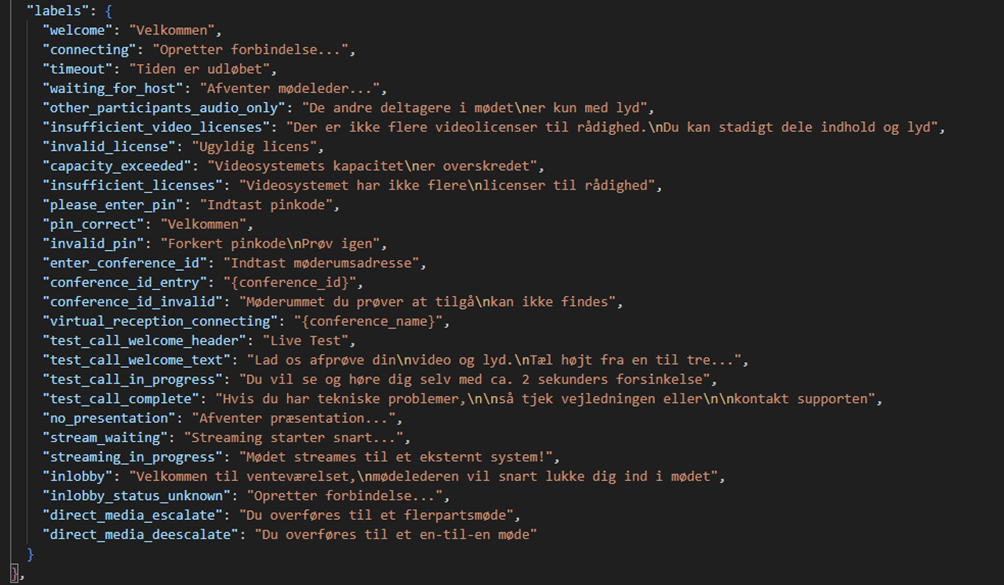
\n betyder ny linje.
{conference_id} og {conference_name} indsætter automatisk navn og id på møderummet.
Hvis man vil bruge specialtegn, som indgår i jsons syntaks, skal man skrive en \ foran dem.
Eksempelvis: ”welcome”: ”Velkommen – \”Test\””
Andre ændringer
Som det ses på billedet ovenfor (og i filen) er der en del andre ting man kan indstille på elementerne. F.eks. kan man ændre placeringen ved at justere offset_x og offset_y.
Ønsker I at gå i detaljer med dette, henviser vi til Pexips egen vejledning:
https://docs.pexip.com/admin/themes_file_requirements.htm#splash
Her er de mest gængse transtionsvisninger:
| Welcome | Vises, når der ikke er andre deltagere i møderummet. |
| connecting | Vises kortvarigt, når der etableres et person-til-person-opkald via Infinity Gateway. |
waiting_for_host | Vises for gæster, mens de venter på, at værten enten: – Deltager i mødet. – Giver gæsten adgang til møderummet. |
| other_participants_audio_only | Vises, når alle andre deltagere kun deltager med lyd. |
| no_incoming_video | Vises, når en deltagers videostream ikke er tilgængelig. |
| no_main_video | Bruges ved streaming af en konference for at indikere, at der i øjeblikket ikke er nogen video. |
Tilpasning af videovandmærker
I VDX bruges enkelte vandmærker som er små billeder, der vises ovenpå videoen eller transitionsvisningerne i et møde, for at vise status eller branding.
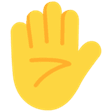
raise_hand.png
Vises, når en deltager rækker hånden op
icon_no_video.svg
Vises, når der ikke er indgående video
Watermark_icon.png
Vises, øverst til venstre egen video, f.eks. som organisationens logo. Skal være en .png-fil i opløsningen 100x200px. (Vores standardfil er gennemsigtig)
Watermark_footer_icon.png
Samme som ovenfor, men bruges kun i 1+33 layoutet, hvor der er en hvid baggrund. Dette kan påvirke farvevalg.

watermark_mute_icon.png
Vises i toppen af klienten, når mikrofonen er slået fra.
Upload det tilpassende tema
Når du er færdig med at tilpasse dit tema, skal det uploades til VDX Management.
1) Log ind på https://vconf.dk/management
2) Vælg den organisation, du ønsker at tilføje temaet til, i organisations-menuen i venstre side.
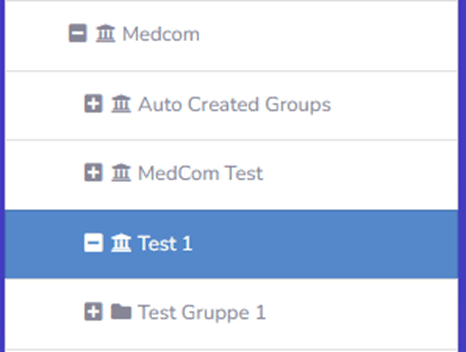
3) Klik på Services og derefter på Møderumstemaer i topmenuen.
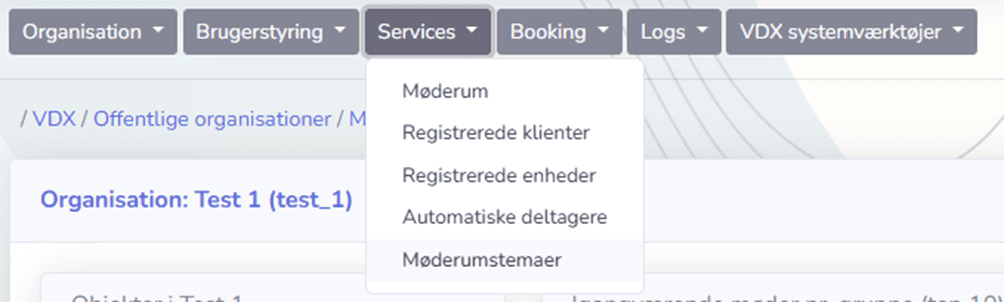
4) Klik på Handlinger og derefter på Nyt tema i højre side.

5) Udfyld formularen med navn på temaet, vælg den tilpassede tema-zip-fil fra din computer, og klik Opret.
Nedarv
Denne funktion gør, at temaet bliver tilgængelig for alle organisationens underorganisationer. Hvis I ønsker at lave generelle temaer, som skal være tilgængelige for alle, skal I derfor lægge dem i den øverste organisation.
6) Du bliver sendt tilbage til temaoversigten, hvor du nu kan se dit oprettede tema. Hvis du ønsker at ændre dit tema i fremtiden, skal du klikke på navnet og uploade en ny fil.

7) Afvent af feltet Status ændrer sig fra:
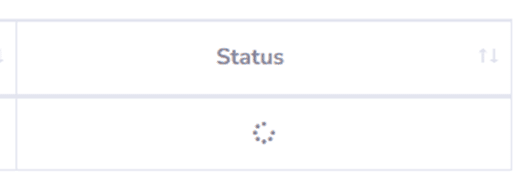
Til:
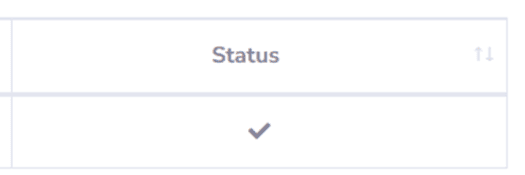
Skulle det ske at du ser denne i stedet:
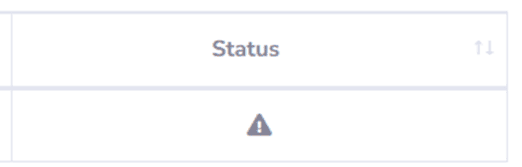
Betyder det at der er en fejl i det uploadede tema. Klik ind på temaet, og se fejlmeddelelsen lige under knappen Gem.
Fejlmeddelelserne genereres af serveren, når den prøver at forstå temaet. Der findes desværre ikke en udtømmende liste over mulige fejlbeskeder, så prøv at tolke, hvad der ikke accepteres, og ret temaet. Hvis det stadig ikke lykkes, kan I naturligvis skrive til os på supporten vdx@medcom.dk.
Men nogle eksempler kunne være:
![Under "Gem" ses fejlkoden "Provisionerings status: {"package": [["No valid theme flies foud in ZIP file."]]}](https://medcom.dk/wp-content/uploads/2025/10/image-54.png)
Dette tyder på at mappestrukturen i zip-filen ikke er korrekt. Filerne skal ligge direkte i zip-filen eller i en undermappe. Hvis der findes flere parallelle mapper eller undermapper, vil fejlen opstå.
![Under "Gem" ses fejlkoden "Provisionerings status: {"package": [["Invalid file in theme: artermatk_foter_icon.png."]]}
Provisionerings timestamp: 2025-09-30T11:07:32](https://medcom.dk/wp-content/uploads/2025/10/image-55.png)
Denne fejl betyder, at en fil har et forkert navn.
![Under "Gem" ses fejlkoden "Provisionerings status: {"package": [["Invalid file in theme:themeconfig.json:Unsuported field 'screens2'"]]}
Provisionerings timestamp: 2025-09-30T11:50:50](https://medcom.dk/wp-content/uploads/2025/10/image-56.png)
Her ses et eksempel, hvor der er lavet en fejl i themeconfig.json-filen, feltet er ændret til ”screens2”, men serveren forventer ”screens”.
Anvend tema i møderum
Temaer anvendes via en Planlægningsskabelon.
Klik på Booking og derefter på Planlægningsskabeloner
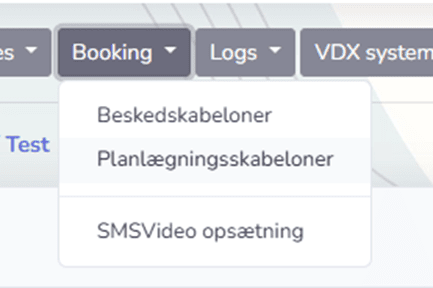
Klik på den skabelon I ønsker at bruge temaet på.
Hvis I ikke har oprettet nogen, klik på Handlinger til højre og derefter på Ny Skabelon.

En planlægningsskabelon fastlægger en række indstillinger for de møderum, der anvender den. Når du opretter en ny skabelon, er alle værdier sat til vores standarder, men I kan herefter tilpasse disse indstillinger efter behov, herunder også vælge et andet tema.
Sørg for at udfylde Navn, og vælg jeres ønskede tema I drop-down menuen Tema.

Hvis I har flere planlægningsskabeloner, er det vigtigt at tage stilling til hvilken der skal bruges som standard. Hvis I kun har en, bliver dette sat automatisk.

Husk at klikke Gem.
Nu er jeres tema aktivt, og I kan oprette og tilgå et møde for at se jeres nye tema i brug.
Hvor bruges planlægningsskabelonerne (og derved jeres nye tema)
Den skabelon I sætter som standard, vil blive brugt, når I anvender vores SMS- og Bookingservices.
I faste møderum kan I ændre, hvilken skabelon de skal bruge, under indstillingerne for det pågældende møderum. Hvis I bruger VDX igennem en tredjepartsløsning, er det jeres leverandør, der har kontrollen over, hvilke skabeloner de enkelte møder bliver booket med.